- 1. Stap - Open in de modus "groot ontwerpbeheer
- 2. Stap - Stel de modus "complexe assemblage" in bij de systeemopties
- 3. Stap - Laad geen verborgen onderdelen bij het openen
- 4. Stap - SpeedPak gebruiken
- 5. Stap - Weg van de "rode zone" in de opties Document-/beeldkwaliteit
- 6. Stap - Converteer alle bestanden naar de huidige versie van SOLIDWORKS
- 7. Stap - Gebruik het hulpmiddel "assemblage bekijken" om de onderdelen te detecteren die het langst nodig hebben om te openen
 Maxime CASIER
Maxime CASIER Grote SOLIDWORKS-assemblies: 7 best practices voor het openen ervan

Het openen van grote samenstellingen (of complexe samenstellingen) in SOLIDWORKS kan erg lang duren als je niet de juiste instellingen en functies in SOLIDWORKS en op je werkstation activeert. De tijd die het kost om grote SOLIDWORKS assemblies te openen hangt af van het aantal onderdelen of componenten, hun complexiteit en de manier waarop ze gemodelleerd zijn (volume, oppervlakte, etc.).
Hier zijn onze 7 best practices.
Openen in de modus "groot ontwerpbeheer
Allereerst, als je een assembly opent met een van de volgende doelstellingen :
Het project bekijken
Navigeren door de ontwerpboom
meten
Een onderdeel zoeken
Een virtuele gereedschapspad maken
Screenshots maken, enz.
Het is niet nodig om alle onderdelen te laden. Je hoeft het alleen maar te openen in de modus "groot ontwerpbeheer" en de assemblage wordt heel snel geopend!
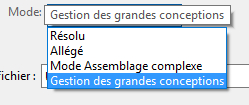
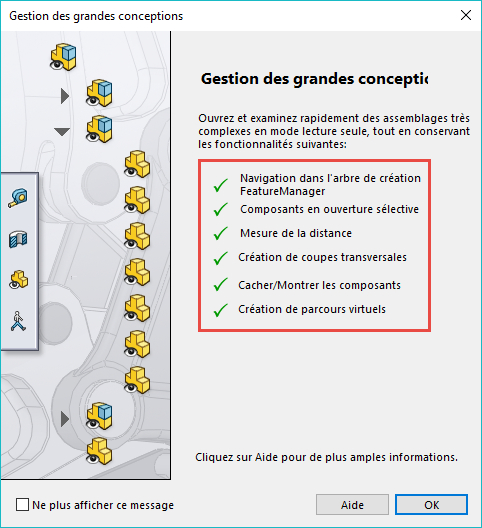

Ustaw tryb "złożonego montażu" w opcjach systemu
Aan de andere kant, zodra een bepaald aantal componenten in een grote assemblage zijn samengevoegd, wordt het onnodig om bepaalde zeer resource-intensieve acties uit te voeren:
Het volledig laden van alle componenten
Automatische back-ups maken
Automatisch herbouwen, enz.
Al deze opties die veel resources vragen, kunnen eenvoudig worden uitgeschakeld in de systeemopties.
Ze kunnen ook automatisch worden aangevinkt zodra een bepaald aantal onderdelen is samengesteld (in dit geval 150 onderdelen). Onder deze omstandigheden zal SOLIDWORKS elke keer dat de grote assembly wordt geopend het aantal onderdelen berekenen en vanaf 150 onderdelen de "complexe assembly" modus activeren. Montagetijden zullen daarom sneller zijn dan normale openingstijden.
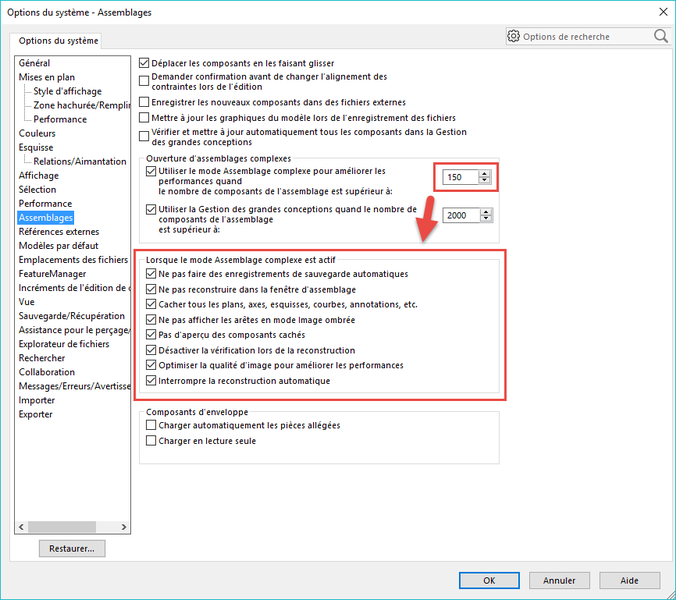
Laad geen verborgen onderdelen bij het openen
Het is ook belangrijk om het vakje "Verborgen componenten niet laden" (zie afbeelding hieronder) aan te vinken, zodat verborgen componenten niet onnodig worden geladen in de complexe assemblage. Op deze manier zal de assemblage sneller openen als er verborgen componenten zijn.
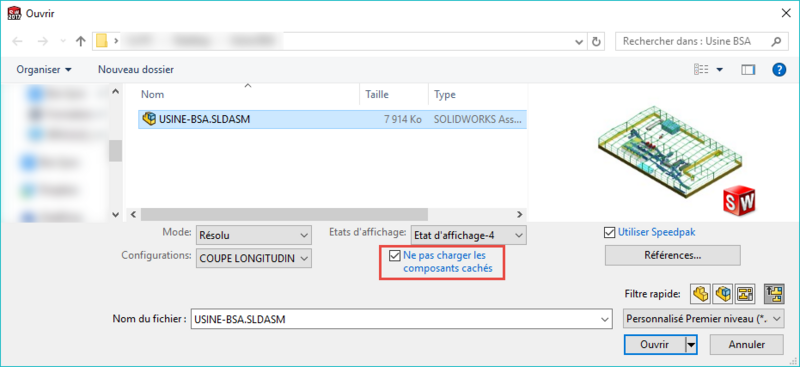
Hulp bij SpeedPak
Als je SpeedPak gebruikt, kun je het vakje "gebruik SpeedPak" aanvinken wanneer je de grote assembly opent. Dit betekent dat als de assembly die je opent subassemblies bevat met bestaande SpeedPak configuraties, je deze optie gebruikt om aan te geven dat je de SpeedPak configuratie wilt gebruiken. Dit vervangt de laatst opgeslagen configuratie voor alle of sommige van deze subassemblies.
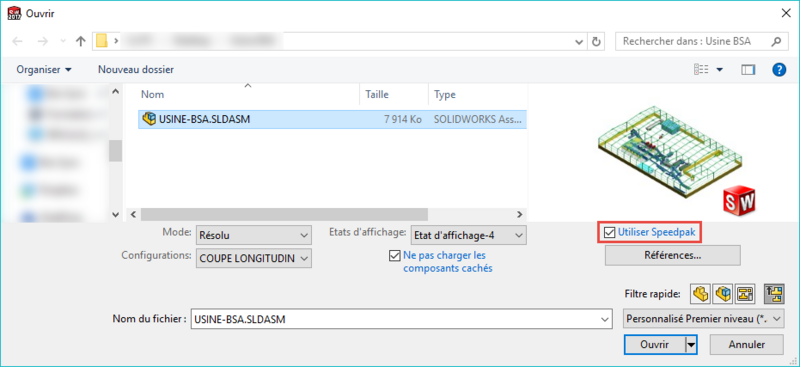

Ga weg van de "rode zone" in de opties Document/beeldkwaliteit
Aangezien een grafische kaart een bepaald aantal driehoeken per seconde kan weergeven (hoe meer onderdelen, hoe groter het aantal driehoeken), is het mogelijk om tijd te besparen bij het openen door de beeldkwaliteit te verlagen. Je kunt de weergave van de assemblage optimaliseren door naar de documenteigenschappen te gaan, dan "Beeldkwaliteit" te kiezen en zo ver mogelijk van de rode zone van de balk te gaan.
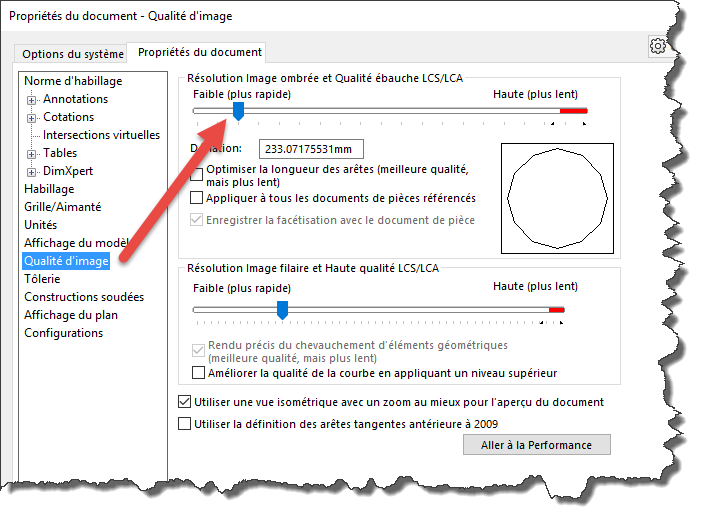
Alle bestanden converteren naar de huidige versie van SOLIDWORKS
Na wydajność otwierania dużego złożenia mają również wpływ pliki ze starszych wersji. Dopóki nie zostaną one przekonwertowane do bieżącej wersji, SOLIDWORKS potrzebuje więcej czasu na ich przetworzenie i otwarcie.
W celu masowej konwersji złożeń, w przypadku których występują problemy z wydajnością, można użyć harmonogramu zadań.
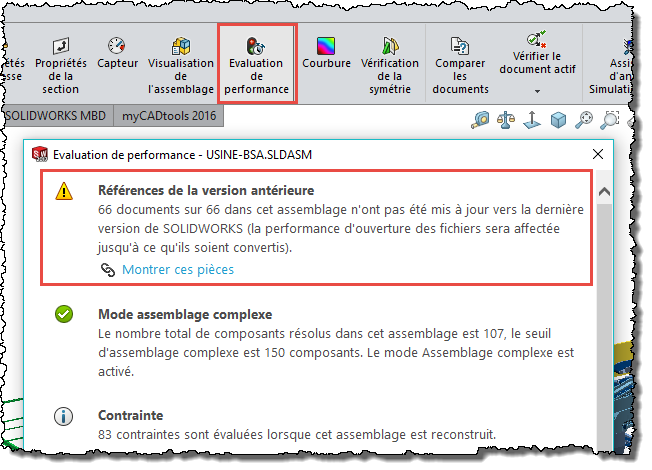
Użyj narzędzia "widok zespołu", aby wykryć części, których otwieranie trwa najdłużej.
Tot slot kun je met het hulpmiddel "assemblage visualisatie" de onderdelen detecteren die het langst nodig hebben om te openen. Eenmaal gevonden en geanalyseerd, helpt deze tool je om ze te 'optimaliseren' voor de volgende opening, waardoor je kostbare tijd bespaart!
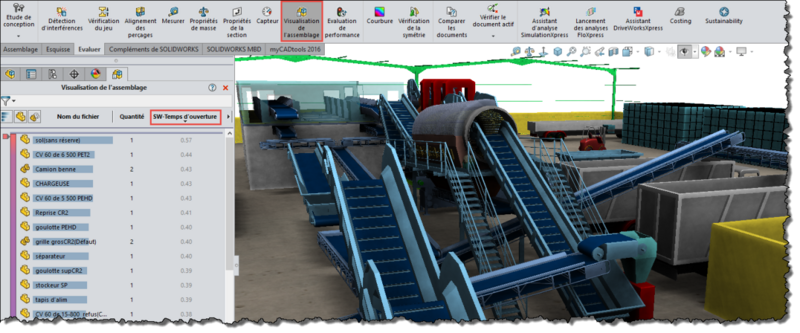
Concluderend
Uiteindelijk is het essentieel om te weten dat het openen van grote SOLIDWORKS assemblies en andere complexe samenstellingen niet alleen afhankelijk is van de configuratie van je werkstation. Er zijn veel aanpasbare opties in SOLIDWORKS die een enorme invloed hebben op de prestaties. Aarzel niet om ze te gebruiken om tijd te besparen in je ontwerp!